Stickers delen staat aan Telegram kan leuk zijn, maar wist je dat je je eigen stickers op maat kunt maken? Verander uw favoriete huisdieren, mensen of voorwerpen in stickers en deel ze in gesprekken om een beetje flair toe te voegen. Met een eenvoudig beeldbewerkingsprogramma en de Telegram-app kun je geweldige stickers maken om te delen met vrienden en familie. Hier leest u hoe u uw eigen stickers op Telegram kunt maken.
Inhoud
- Het beeld voorbereiden
- De afbeelding uploaden naar Telegram
- Andere Sticker Bot-opdrachten
Het beeld voorbereiden
Voordat we een afbeelding naar Telegram kunnen uploaden om als sticker te gebruiken, moeten we deze eerst maken. In wezen moet u een afbeelding uitknippen met behulp van uw favoriete fotobewerkingssoftware en plaats het op een transparante achtergrond; je kunt het vervolgens als PNG-bestand naar Telegram uploaden. In deze zelfstudie gebruiken we Affinity Photo op MacOS, maar u kunt andere opties voor het proces gebruiken, zoals Adobe Photoshop of GIMP.
Aanbevolen video's
Stap 1: Open uw fotobewerkingsprogramma naar keuze (zoals Affinity Photo) en maak een Nieuw Canvas van 512 x 512 pixels. Kies ervoor om een transparante achtergrond in te schakelen.
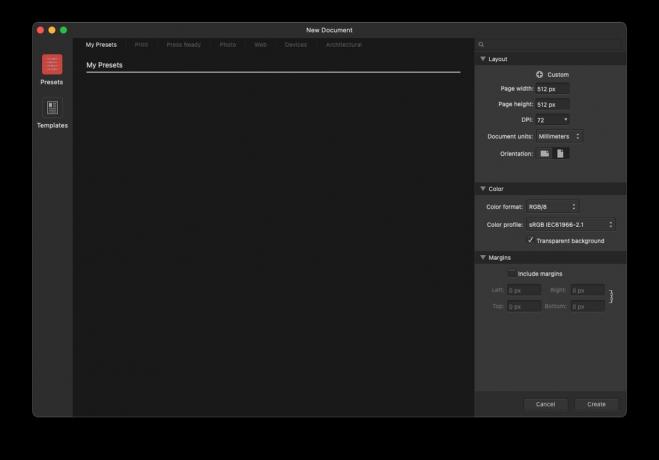
Stap 2: Open de foto waarvan u een sticker wilt maken. We gebruiken een schattige foto van een gemberkat genaamd Fred.
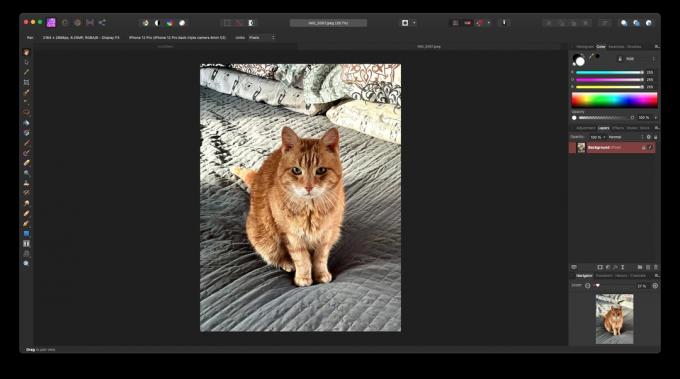
Stap 3: De... gebruiken Uit de vrije handSelectieHulpmiddelschetst u het gedeelte van de foto dat u als sticker wilt gebruiken. (Tip: gebruik de Veerkracht gereedschap onder de Selecteer menu om uw randen wat zachter te maken.)
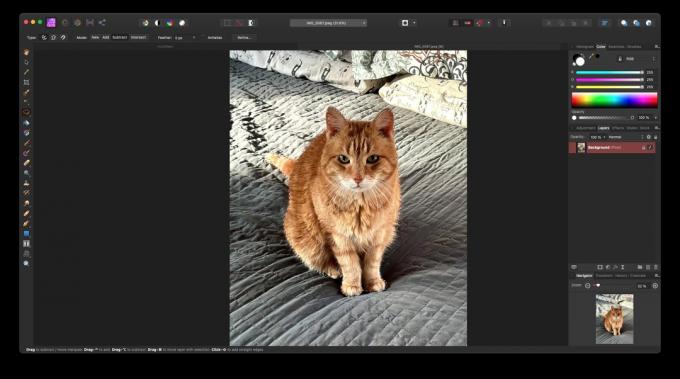
Stap 4:Knippen en plakken de selectie op uw canvas van 512 x 512 en pas het formaat aan zodat het past.
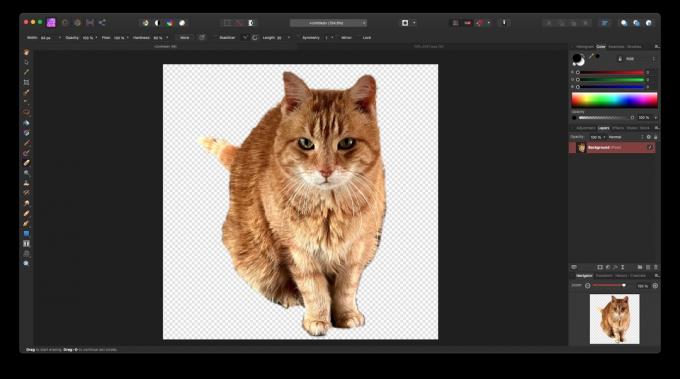
Stap 5: Exporteer de afbeelding als een PNG-bestand vanuit de Bestand menu.
De afbeelding uploaden naar Telegram
Zodra uw sticker is gemaakt, moet u deze voor gebruik naar Telegram uploaden. We gaan de Telegram Sticker-bot gebruiken, waardoor het hele proces een fluitje van een cent wordt. Voor dit voorbeeld gebruiken we de Telegram-desktopapplicatie, maar u kunt dit proces ook vanuit Telegram volgen smartphone of tablet-app.
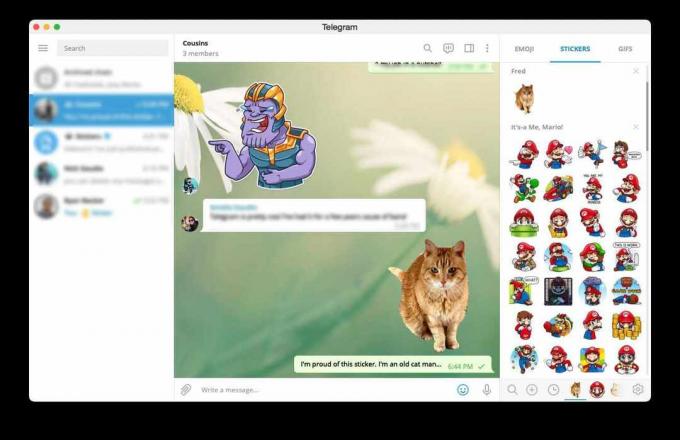
Stap 1: Open de Telegram sollicitatie.
Stap 2: Als u niet bent ingelogd, log dan in bij Telegram.
Stap 3: Zoek in de zoekbalk naar gebruiker @Stickers en klik erop.
Stap 4: De StickerBot het gesprek wordt geopend; Klik Begin onderaan het scherm.
Stap 5: Type /newpack en druk op Binnenkomen om een nieuwe stickerset te maken.
Stap 6: Typ een naam voor uw stickerpakket en druk op Binnenkomen.
Stap 7: Klik op de Bijlage pictogram (weergegeven als een paperclip) en selecteer de sticker die we eerder hebben gemaakt om te uploaden. Ervoor zorgen SamendrukkenAfbeeldingen is niet geselecteerd en klik Versturen.
Stap 8: Stuur een emoji om jouw sticker weer te geven (we hebben uiteraard een kat geselecteerd).
Stap 9: Type /publish en druk op Binnenkomen om uw sticker te maken.
Stap 10: Als u een foto wilt uploaden die uw stickerpakket vertegenwoordigt, kunt u dat nu doen; anders typt u /skip en druk op Binnenkomen.
Stap 11: Typ opnieuw een naam voor uw stickerpakket (deze moet uniek zijn en wordt gebruikt voor het webadres om uw stickerpakket te delen) en druk op Binnenkomen.
Stap 12: Klik op de link van de Sticker Bot en klik ToevoegenStickers.
Dat is alles: u kunt nu beginnen met het delen van uw nieuwe sticker in gesprekken. Als je wilt dat je vrienden en familie toegang hebben tot het stickerpakket, deel dan de URL die door Sticker Bot is gemaakt.
Andere Sticker Bot-opdrachten
Sticker Bot kan stickerpakketten maken zoals we net deden, maar hij kan ook nog veel meer, zoals stickers toevoegen aan bestaande pakketten, bestaande pakketten wijzigen en nog veel meer. Gebruik de onderstaande commando's met Sticker Bot om volledige controle over je stickers te hebben:
- /newpack – maak een nieuw stickerpakket
- /newmasks – maak een nieuw pakket maskers
- /newanimated - maak een pakket geanimeerde stickers
- /addsticker – voeg een sticker toe aan een bestaand pakket
- /editsticker - verander emoji of coördinaten
- /ordersticker – stickers in een pakket opnieuw ordenen
- /setpackicon – stel een stickerpakketpictogram in
- /delsticker – verwijder een sticker van een bestaand pakket
- /delpack – een pakket verwijderen
- /stats – krijg statistieken voor een sticker
- /top - ontvang topstickers
- /packstats – krijg statistieken voor een stickerpakket
- /packtop - ontvang stickerpakketten bovenaan
- /topbypack - ontvang topstickers in een pakket
- /packusagetop – krijg gebruiksstatistieken voor uw pakketten
Aanbevelingen van de redactie
- Hoe u uw iPhone snel kunt opladen
- Hoe u de Apple ID van iemand anders op uw iPhone kunt verwijderen
- Hoe wij tablets testen
- De 16 beste berichten-apps voor Android en iOS in 2023
- Krijgt mijn iPhone iOS 17? Hier vindt u elk ondersteund model
Upgrade uw levensstijlMet Digital Trends kunnen lezers de snelle technische wereld in de gaten houden met het laatste nieuws, leuke productrecensies, inzichtelijke redactionele artikelen en unieke sneak peeks.



